目次
概要
- Excelをcsvに変換したいとき、Excelの「名前を付けて保存」を利用する。
- csv以外に「名前を付けて保存」で出てくるファイル形式なら変換可能。
実装方法
- 変換したいシートが開かれたExcelファイルがアクティブな状態で、「ホットキーを押下」アクティビティで「F12」キーを押す。
- 「名前を付けて保存」ダイアログが開き、「文字を入力」アクティビティでcsvファイルの保存先をフルパスで「ファイル名」に入力するように設定し、続いて「Enter」キーと「tab」キーを押す。
- 2で「ファイルの種類」がアクティブになるので、「ホットキーを押下」か「文字を入力」で変換したいファイル形式が選択される回数の分だけ「Down」キーを押すようにして、最後に「Enter」キーを押す。
「ファイルの種類」は、矢印キーで相対的に(何個下がればいいか)選択するのではなく、「c」キーでUTF8形式のcsv、「c」キー×2でShift-JIS形式のcsvと選択することも可能。
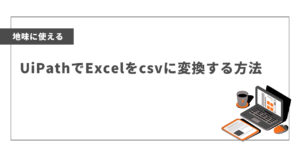

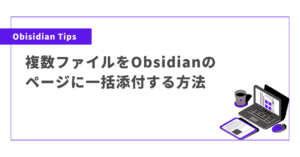
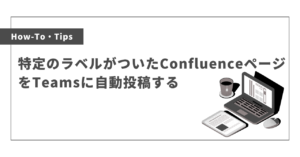
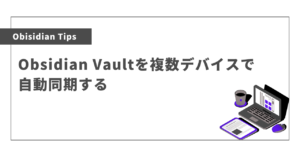
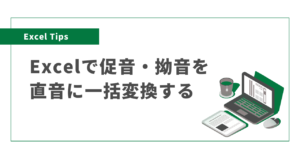
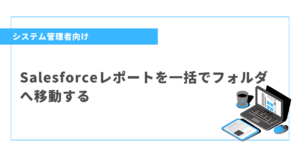
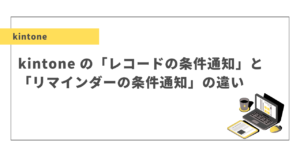
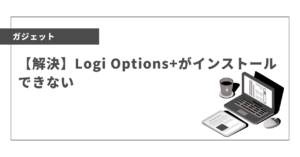
コメント